|
◆ 【Tunnel adapter ローカル エリア接続*】 の表示
Windows 7 で ipconfigを入力すると以下のように「Tunnel adapter ローカル エリア接続* 〜」という
表示が大量に表示されることはありませんでしょうか。IPアドレスを確認したいだけなのに、なぜ・・・
しかも「メディアは接続されていません」とは、使用していないことを意味するので何とか削除したい。
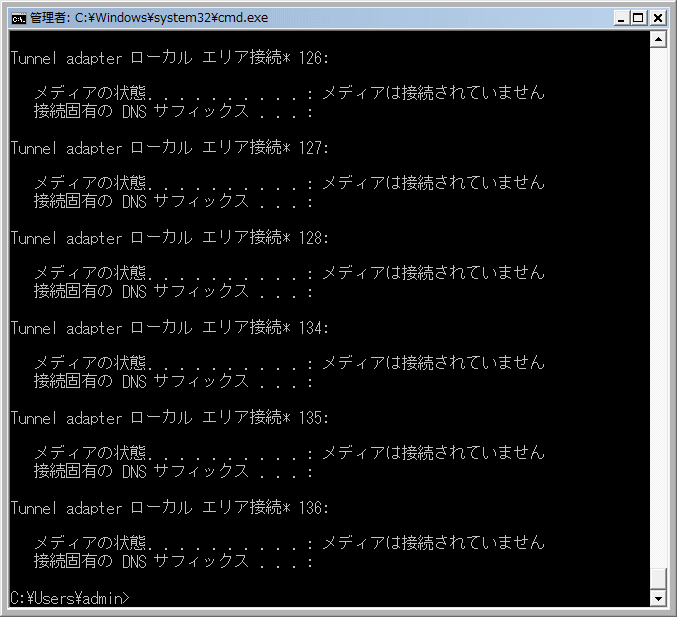
そもそも「Tunnel adapter ローカルエリア接続*」のTunnel adapterは一体何なのでしょうか。これらの
Tunnel adapterの正体はipconfig/allと入力すれば分かります。以下にある通りTunnel adapterのadapterは
PCの使用状況(ネットワークの接続状況)にもよりますが次の5つ。【 6TO4 Adapter 】【 isatap.{XXX 】
【Microsoft 6to4 Adapter】【Microsoft ISATAP Adapter】【Teredo Tunneling Pseudo-Interface】。
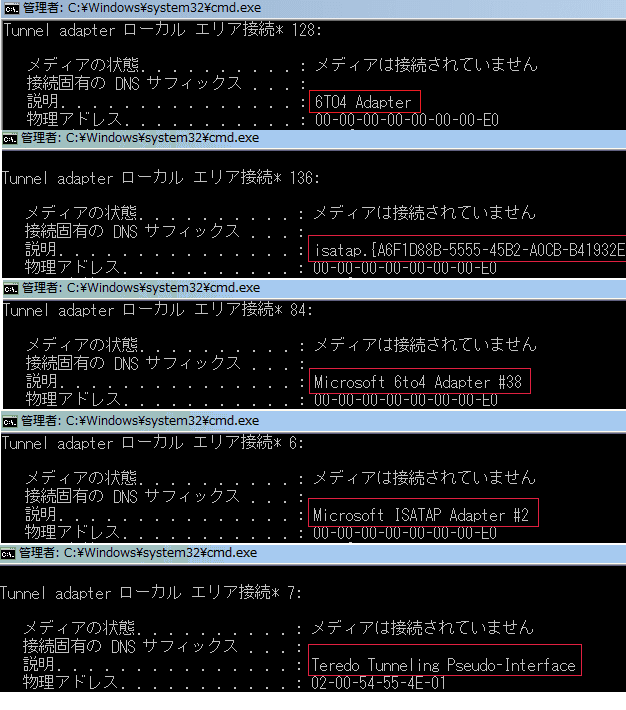
◆ IPv6サービスの無効
上述の5種類ともIPv6で使用するものなので、現在のところ、多くの人にとってまだ不要なサービスですね。
今後「Tunnel adapter ローカルエリア接続*」が増えないよう、これらのIPv6のサービスを無効にします。
「ローカルエリア接続」と「ワイヤレスネットワーク接続」の両方で「インタネットプロトコルバージョン6」
のチェックを外した後にOKボタンをクリックします。※ IPv6を使用する場合、チェックを元に戻しましょう。
次に「タスクマネージャ」を開いて「サービス」のタブを選択して、右下の「 サービス(S) 」 ボタンを
選択します。すると以下の画面が表示されるのでその中で名前が【IP Helper】のサービスを選択してから
右クリックをして「プロパティ」を選択します。そこで「スタートアップの種類(E)」で「手動」を選択。
次に「サービスの状態」を「停止」を選択してから「適用」をクリックし、最後にPCを再起動させます。
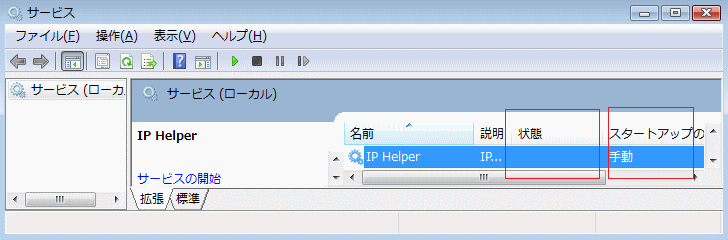
これで【 Tunnel adapter ローカル エリア接続* 】がもう増えることはありません。それでは次に削除です。
◆ 【Tunnel adapter ローカル エリア接続*】 の削除方法
この Tunnel adapter をipconfig上の表示から見えなくなるようにするためには、上述したこれらの5種類の
ネットワークアダプタを全て削除する必要があります。これらのアダプタ ( Adapter ) を削除するために、
「コンピュータ」を右クリックして「プロパティ」を選択すると「システム」が表示されるので、その画面
の「デバイスマネージャ」を開きます。そして、そのなかの「ネットワークアダプタ」を開いて確認します。
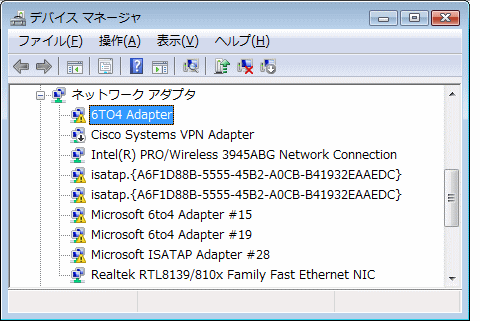
「Tunnle adapter ローカルエリア接続*」は今回の場合、136ありますがここではその数だけ表示されて
いません。ここで表示されているTunnle adapterは正しく動作していないものだけです。そこで、全て表示
させるためにメニューにある「表示」を選択して「非表示のデバイスの表示」を選択します。すると以下の
ように全ての「Tunnle adapter ローカルエリア接続*」が表示されるので全て1つずつ右クリックし「削除」。
正しく動作していないネットワークアダプターには黄色マークの「!」がついていますが、これも削除して
いきます。ただし、不具合により削除できないケースもあるので、その場合は削除せずに放置するしかない。
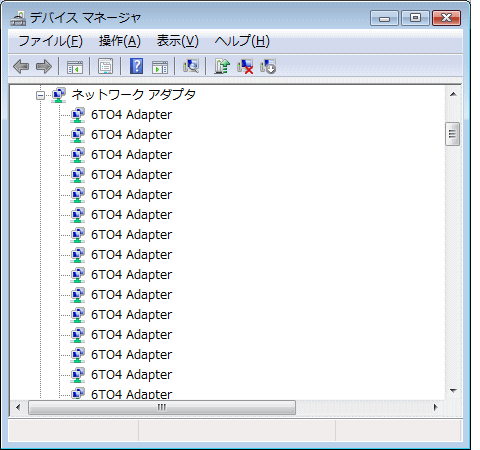
面倒ではありますが、とにかく1つずつ選択して削除していく必要があります。上から1つずつ削除して
いっても、Tunnel adapterローカルエリア接続は若い番号から削除されていくのではなくて、ランダムに
リンクしておりTunnel adapterのどこかが削除されているので、あせらずにとにかく最後まで削除します。
繰り返しですが、削除していいのは【 6TO4 Adapter 】【 isatap.{XXXC 】【 Microsoft 6to4 Adapter
】
【 Microsoft ISATAP Adapter】 【Teredo Tunneling Pseudo-Interface】の5種類だけなので慎重に削除
していきましょう。そして全てを削除すると以下の通りきれいさっぱりとなり二度と苦しむことはありません。
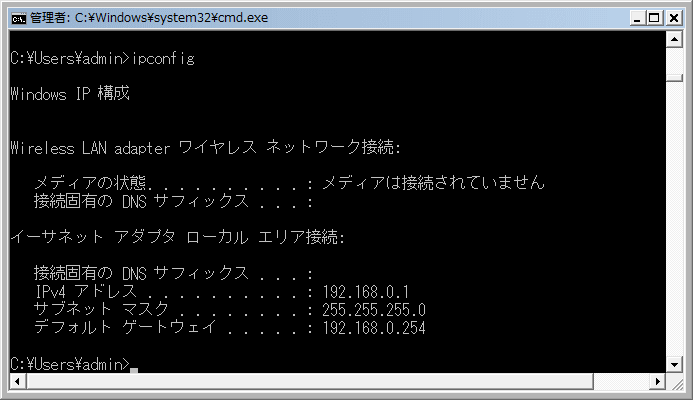
|